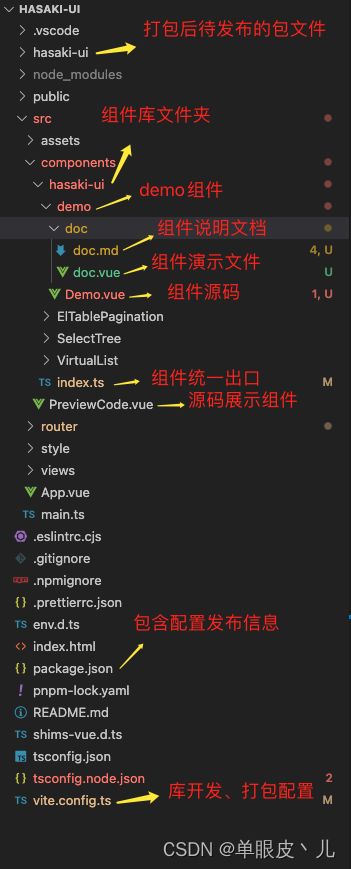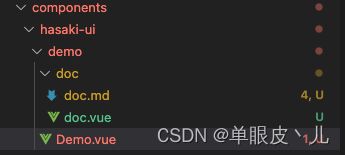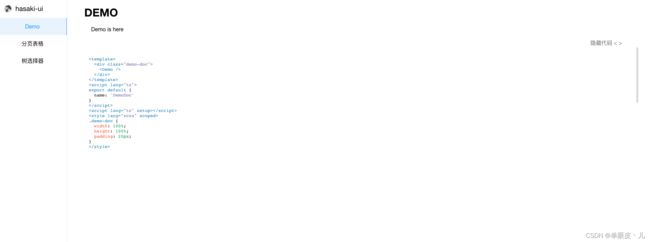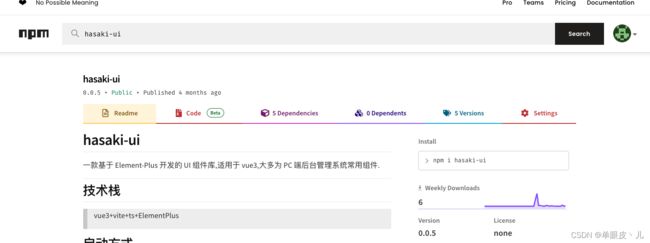Vite+Vue3 开发UI组件库并发布到npm
一直对开源UI组件库比较感兴趣,摸索着开发了一套,虽然还只是开始,但是从搭建到发布这套流程基本弄明白了,现在分享给大家,希望对同样感兴趣的同学有所帮助。
目前我的这套名为hasaki-ui的组件库仅有两个组件,大致成果如下,后续有时间会继续完善。
该项目采用的技术栈为Vite + Vue3,还使用了一些基本的Markdown知识,阅读本文档前,希望你至少对vue有些基础,那么我们正式开始。
一、创建一个Vite项目
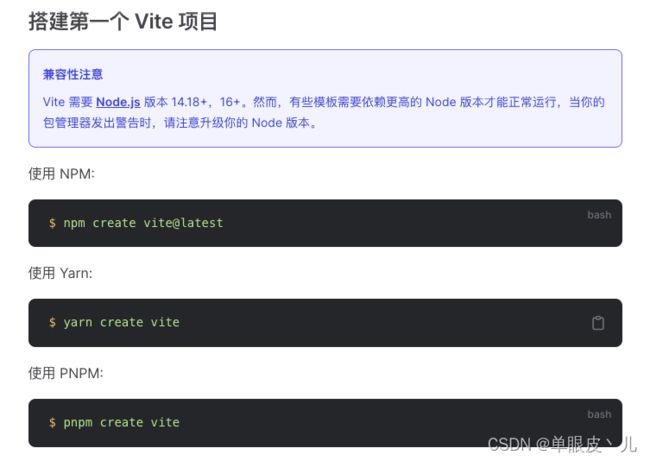 参照vite官网,打开命令行,执行上述命令之一,按提示操作即可,创建完成后,你得到了一个以你创建的项目名为名的一个文件夹,我的为hasaki-ui,直接以成品进行说明吧。
参照vite官网,打开命令行,执行上述命令之一,按提示操作即可,创建完成后,你得到了一个以你创建的项目名为名的一个文件夹,我的为hasaki-ui,直接以成品进行说明吧。
二、组件开发
本文重点不在于某个组件的开发,而是库开发的配置、发布流程,所以在此以一个很简单的demo组件作为说明。
doc.md为组件的说明文档,一般是用 Markdown 来写。这里我们需要使用 vite-plugin-vue-markdown插件来将 md 文件转换成 vue 文件。
// doc.md
# DEMO
doc.vue 为展示demo组件的vue文件
// doc.vue
库组件
// Demo.vue
Demo is here
PreviewCode.vue组件用于获取组件源码,用于在页面展示源码
// PreviewCode.vue
{{ showCode ? '隐藏代码' : '显示代码' }} < >
{{ sourceCode }}
组件出口
// index.ts
import ElTablePagination from './ElTablePagination/ElTablePagination.vue'
import SelectTree from './SelectTree/SelectTree.vue'
import Demo from './demo/Demo.vue'
// 按需引入
export { ElTablePagination, SelectTree, Demo }
const component = [ElTablePagination, SelectTree, Demo]
const HasakiUI = {
install(App: any) {
component.forEach((item) => {
App.component(item.name, item)
})
}
}
export default HasakiUI
在src的main.ts中引入组件库
import { createApp } from 'vue'
import App from './App.vue'
import router from './router'
import HasakiUI from './components/hasaki-ui'
import hljs from 'highlight.js' // 引入代码高亮文件
import 'highlight.js/styles/color-brewer.css'
const app = createApp(App)
app.directive('highlight', function (el) {
const blocks = el.querySelectorAll('pre code')
blocks.forEach((block) => {
hljs.highlightBlock(block)
})
})
app.use(router)
app.use(HasakiUI)
app.mount('#app')
接下来我们简单写下项目外壳样式
// views/home-page.vue
配置路由
// router/index.ts
import { createRouter, createWebHistory } from 'vue-router'
const routes = [
{
path: '/',
name: '组件页面',
component: () => import('@/views/home-page.vue'),
redirect: '/demo',
children: [
{
path: '/demo',
name: 'Demo',
// @ts-ignore
component: () => import('@/components/hasaki-ui/demo/doc/doc.md')
},
{
path: '/el-table-pagination',
name: '分页表格',
// @ts-ignore
component: () => import('@/components/hasaki-ui/ElTablePagination/doc/doc.md')
},
{
path: '/select-tree',
name: '树选择器',
// @ts-ignore
component: () => import('@/components/hasaki-ui/SelectTree/doc/doc.md')
}
]
}
]
const router = createRouter({
history: createWebHistory(import.meta.env.BASE_URL),
routes
})
export default router
// App.vue
Markdown 插件需要我们在vite.config.ts中进行配置
到这里我们的一个简单的组件库demo就完成了
三、库模式开发打包配置
在此我们介绍如何把我们开发的组件库进行打包,重点是配置lib字段来进行库开发
// vite.config.ts
import { fileURLToPath, URL } from 'node:url'
import { defineConfig } from 'vite'
import vue from '@vitejs/plugin-vue'
import vueJsx from '@vitejs/plugin-vue-jsx'
import Markdown from 'vite-plugin-vue-markdown'
// https://vitejs.dev/config/
export default defineConfig({
base: '/hasaki-ui/',
plugins: [
vue({
include: [/\.vue$/, /\.md$/]
}),
vueJsx(),
Markdown()
],
build: {
outDir: 'hasaki-ui', //输出文件名称
lib: {
entry: fileURLToPath(new URL('./src/components/hasaki-ui/index.ts', import.meta.url)), //指定组件编译入口文件
name: 'hasaki-ui', // 包名
fileName: 'hasaki-ui' // 打包文件名
}, //库编译模式配置
rollupOptions: {
// 确保外部化处理那些你不想打包进库的依赖
external: ['vue', 'vue-router'],
output: {
// 在 UMD 构建模式下为这些外部化的依赖提供一个全局变量
globals: {
vue: 'Vue'
}
}
}, // rollup打包配置
terserOptions: {
// 在打包代码时移除 console、debugger 和 注释
compress: {
/* (default: false) -- Pass true to discard calls to console.* functions.
If you wish to drop a specific function call such as console.info and/or
retain side effects from function arguments after dropping the function
call then use pure_funcs instead
*/
drop_console: true, // 生产环境时移除console
drop_debugger: true // 生产环境时移除debugger
},
format: {
comments: false // 删除注释comments
}
}
},
resolve: {
alias: {
'@': fileURLToPath(new URL('./src', import.meta.url))
}
}
})
在package.json中配置发布信息
{
"name": "hasaki-ui", // 发布包的名称
"version": "0.0.5", // 版本号,每次更新注意升级版本号
"private": false, // 是否为私有,这里注意应为false
"main": "./hasaki-ui/hasaki-ui.umd.js", // 入口文件
"module": "./hasaki-ui/hasaki-ui.mjs", // 模块入口
"sideEffects": false,
"keywords": [
"hasaki",
"hasaki-ui",
"HasakiUI"
], // 搜索关键词
"description": "一款基于Element-Plus开发的UI组件库,适用于vue3,大多为PC端后台管理系统常用组件", // 描述
"author": "YXX", // 作者
"exports": {
"./hasaki-ui/style.css": "./hasaki-ui/style.css",
".": {
"import": "./hasaki-ui/hasaki-ui.mjs",
"require": "./hasaki-ui/hasaki-ui.umd.js"
}
}, // 引用路径映射,解决加载样式失败问题
"files": [
"hasaki-ui/*"
], // 描述了将软件包作为依赖项安装时要包括的条目,默认值为[“*”],这意味着它将包括所有文件,我们指定我们自己组件文件夹即可
// ..重要的就上面这些
}
执行 npm/yarn/pnpm run build进行打包,出现如下表示打包成功了
四、发布
这一步其实很简单,一个命令搞定,npm publish,但是初次发布需要登录你的npm:
1、执行npm login 命令,输入用户名和密码,输入密码时是看不到的,之后按提示输入绑定的邮箱,成功后你的邮箱会收到一个one-time password,填入后即登录成功。
2、登录之后,就可以执行npm publish进行发布。
3、发布前要注意查看你的npm源是否为官方源https://registry.npmjs.org ,如果不是要切回官方源,否则发布失败
4、发布成功后,到npm上就可以看到我们的包了,至此我们就有了自己的一个开源包。